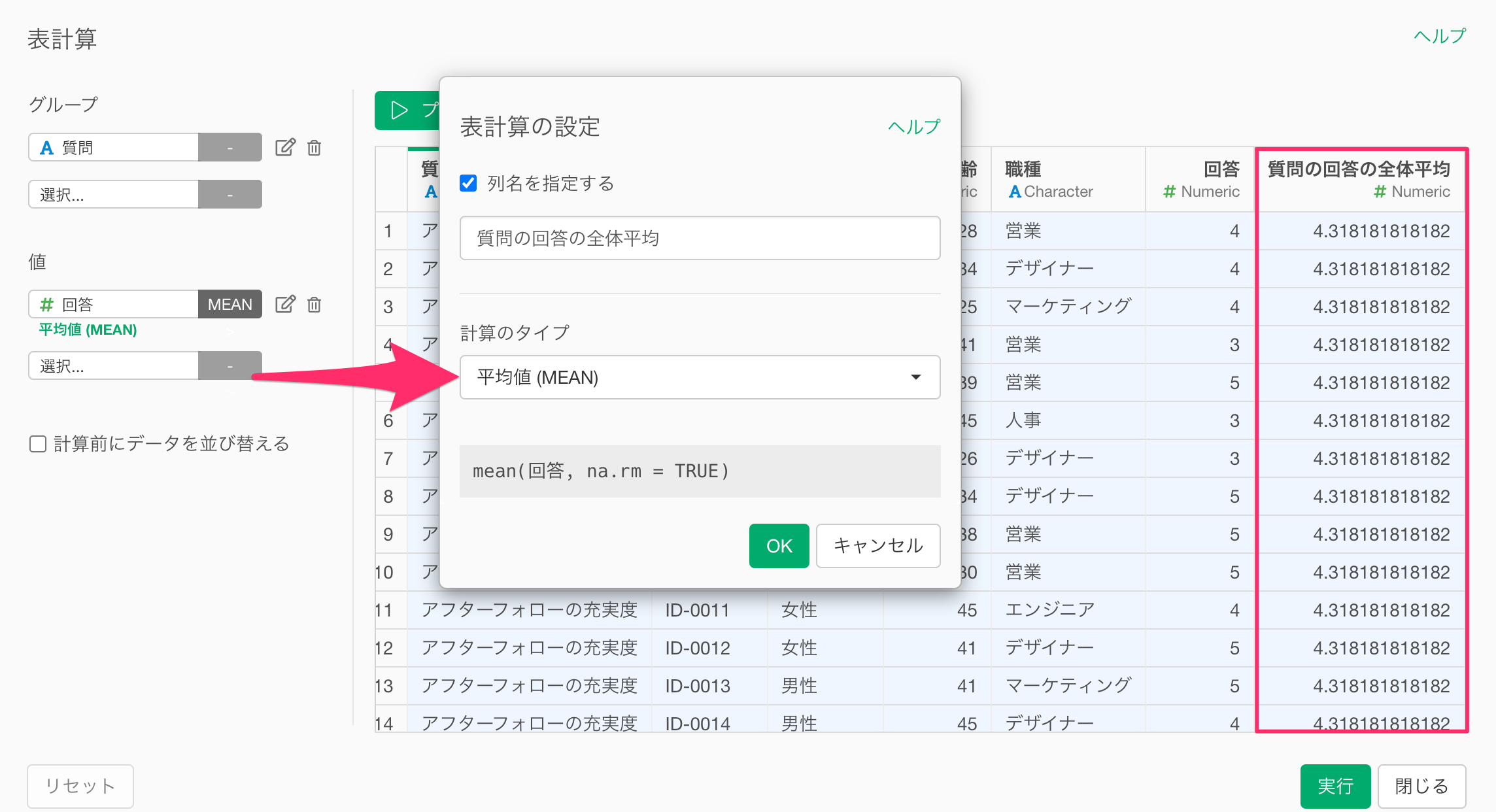
Exploratoryで表計算機能を使用して全体の平均とグループの平均を同時に集計する方法
データ分析において、特定のグループごとの平均値と全体の平均値を同時に集計しい場面があります。Exploratoryの表計算機能を使用することで、これらの値を効率的に計算し、一つのデータセットにまとめることができます。
役立つ人
組織内の部署間比較を行う方、アンケート結果の分析を実施している方、グループ別の指標と全体指標を同時に把握したい方にお役立ていただける機能です。
問題
通常の集計機能では、グループごとの集計値か全体の集計値のどちらか一方しか計算できません。例えば、部署ごとの年齢平均を集計する際に、同時に全従業員の年齢平均も含めて比較したい場合、従来の集計機能だけでは対応が困難です。
解決方法
解決策として、表計算機能を使用して全体の平均値を事前に列として追加し、その後でグループ集計を実行する方法があります。この手法により、グループごとの値と全体の値を同一データセット内で比較可能になります。
今回は1行が1人の従業員を表し、列には年齢、部署などの情報が含まれている従業員データを利用します。
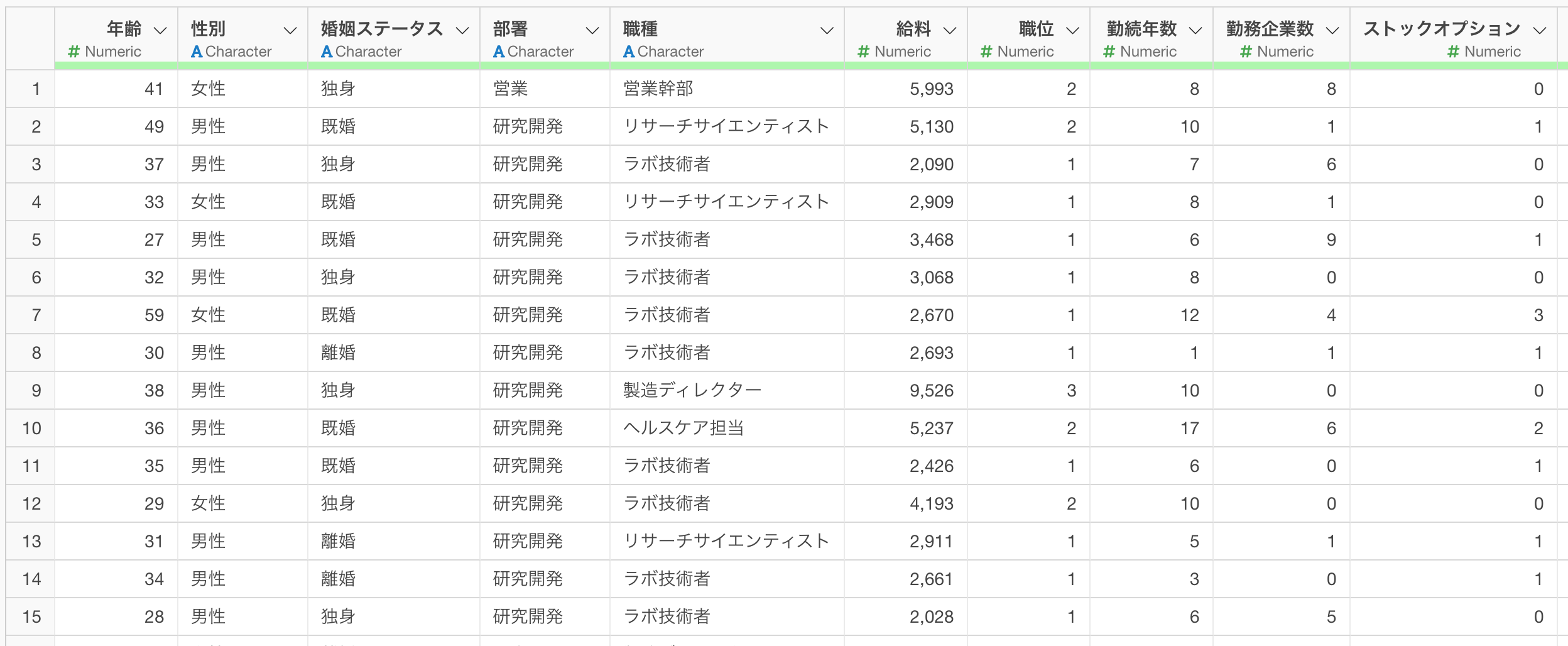
全体平均の列を追加する
まず全従業員の年齢平均を列として追加するため、年齢列のヘッダーメニューから「表計算を作成」を選択します。

表計算のダイアログが開いたら、グループは設定せず、値に「年齢」を選択します。
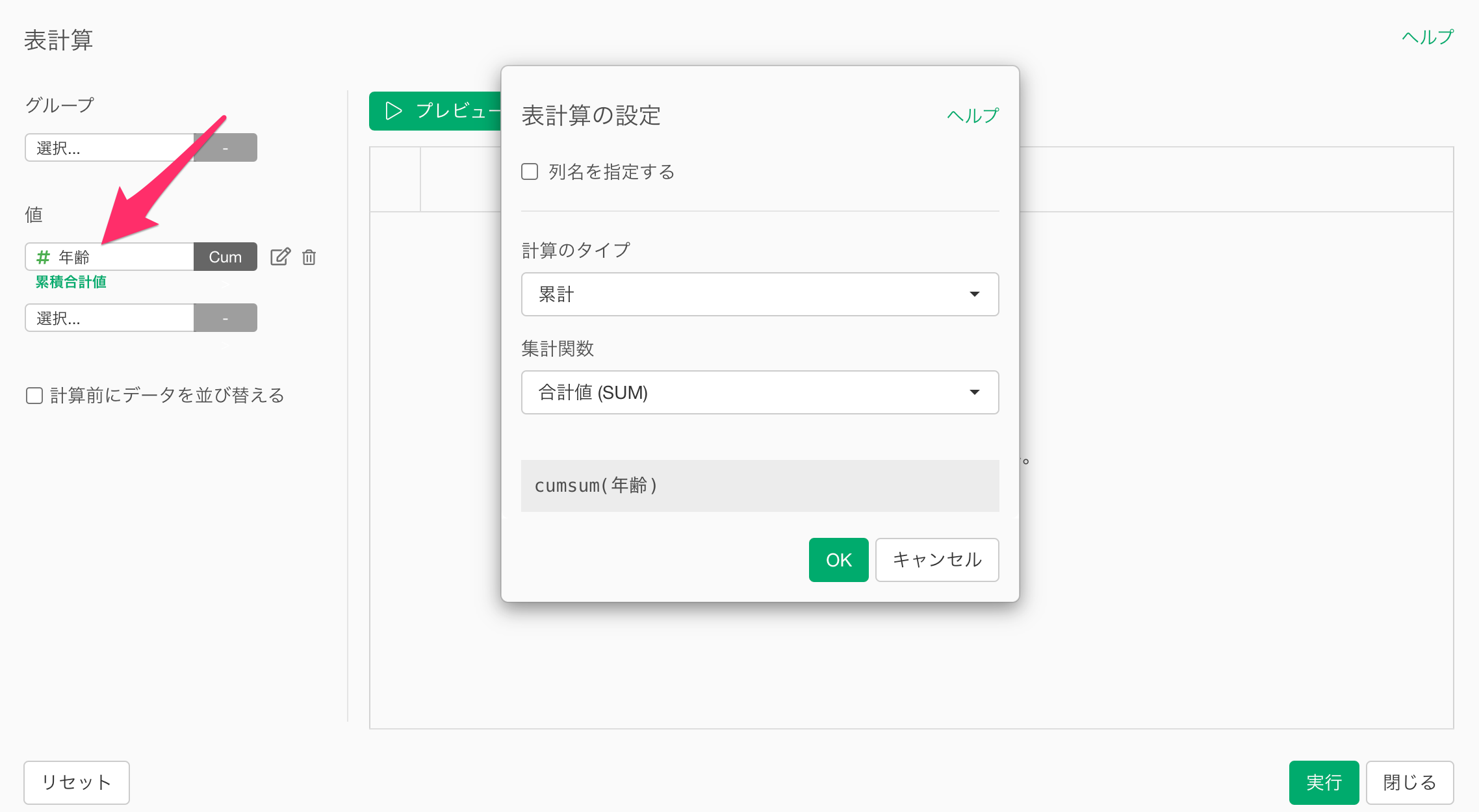
計算のタイプに「平均値」を選択します。これにより全データの年齢平均が計算されます。
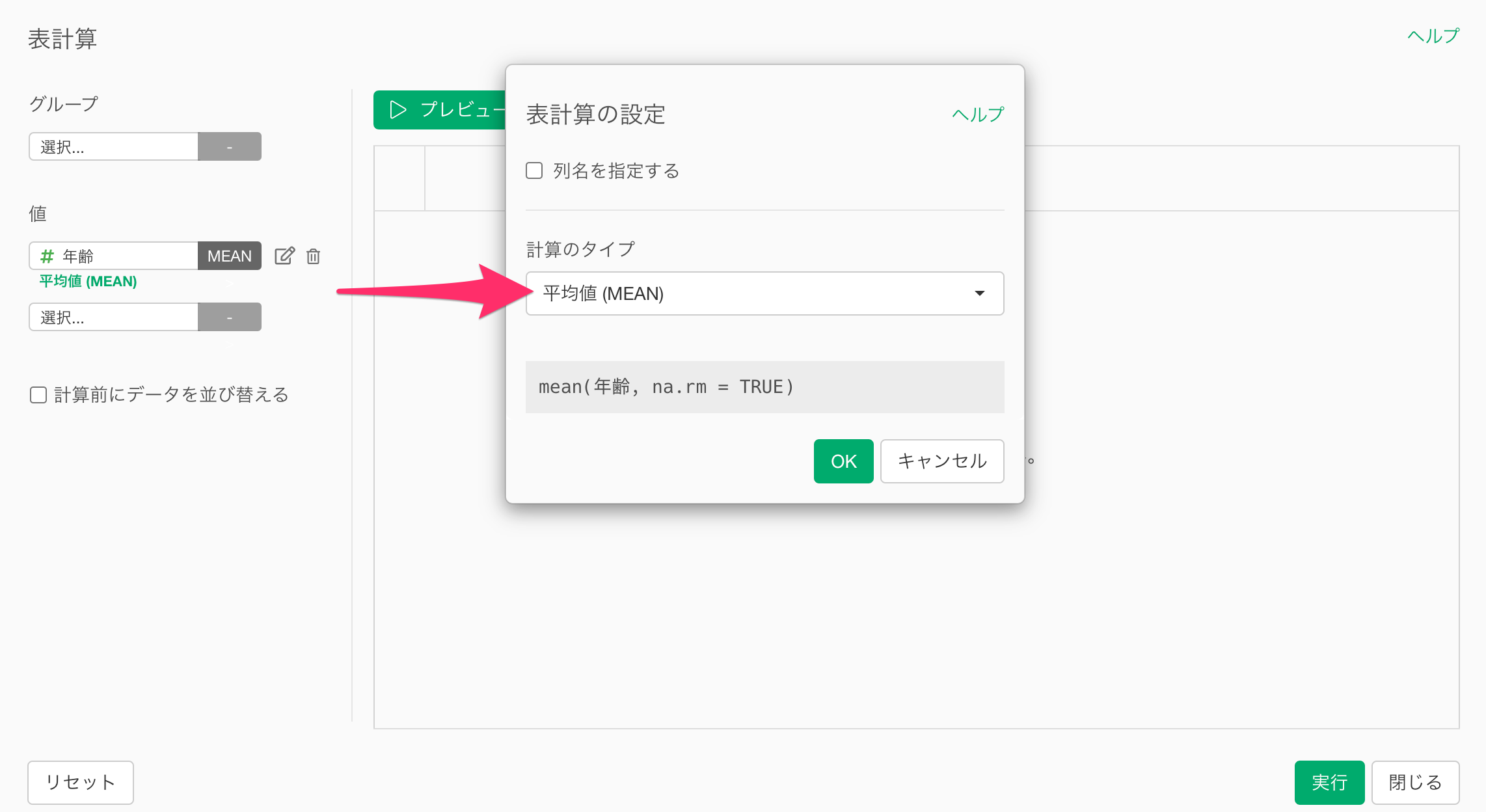
「列名を指定する」にチェックを入れ、新しい列名を「全従業員の年齢の平均」に設定してOKボタンをクリックします。
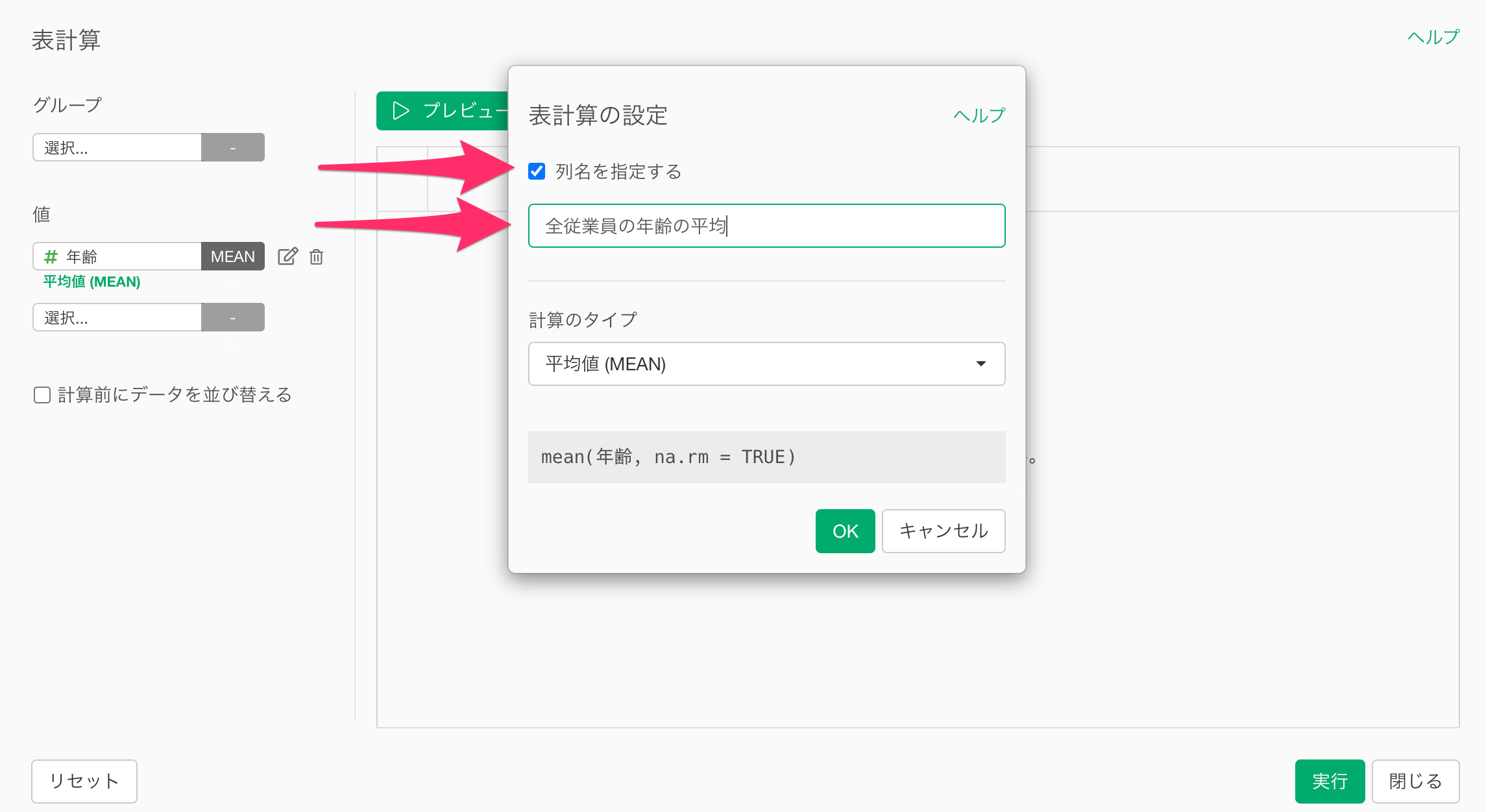
実行ボタンをクリックすると、全ての行に同じ平均値が設定された列が追加されます。この列により、どのようなグループ単位で集計を行っても全体平均を参照できるようになります。
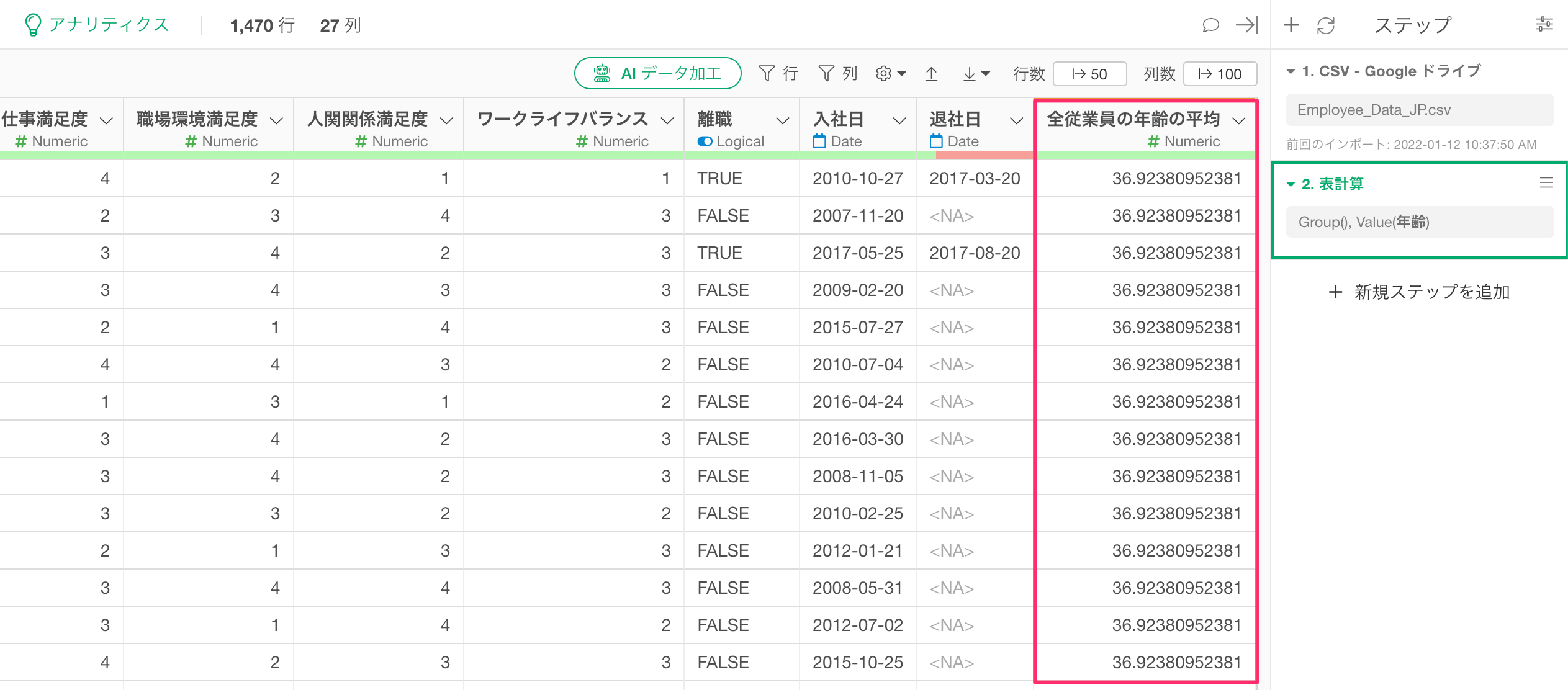
グループ別と全体の平均を同時に集計する
次に部署ごとの年齢平均と全体平均を同時に集計するため、部署列のヘッダーメニューから「集計」を選択します。
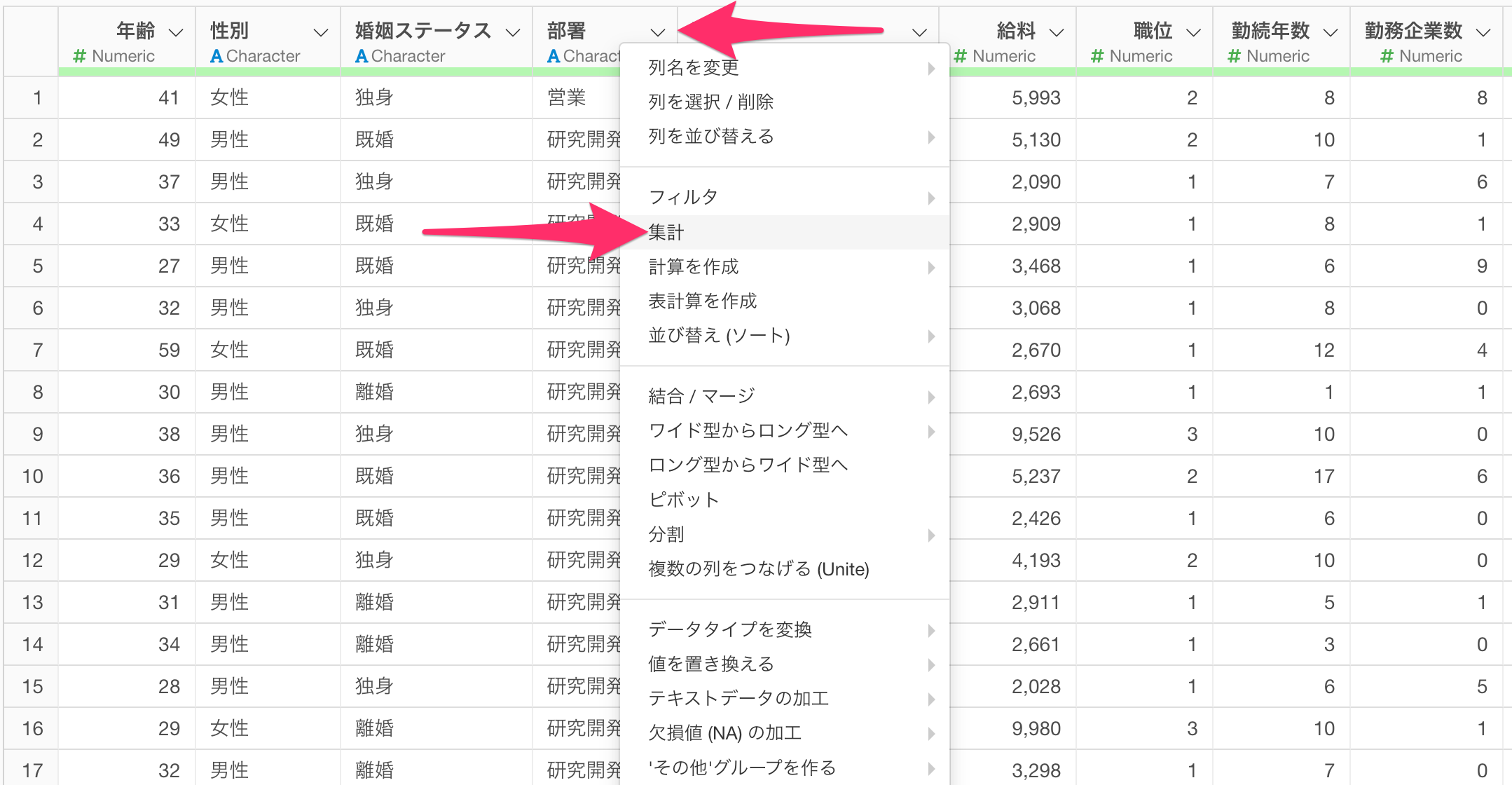
集計のダイアログが開いたら、グループに「部署」が選択されていることを確認し、値に「年齢」を選択して集計関数に「平均値」を設定します。
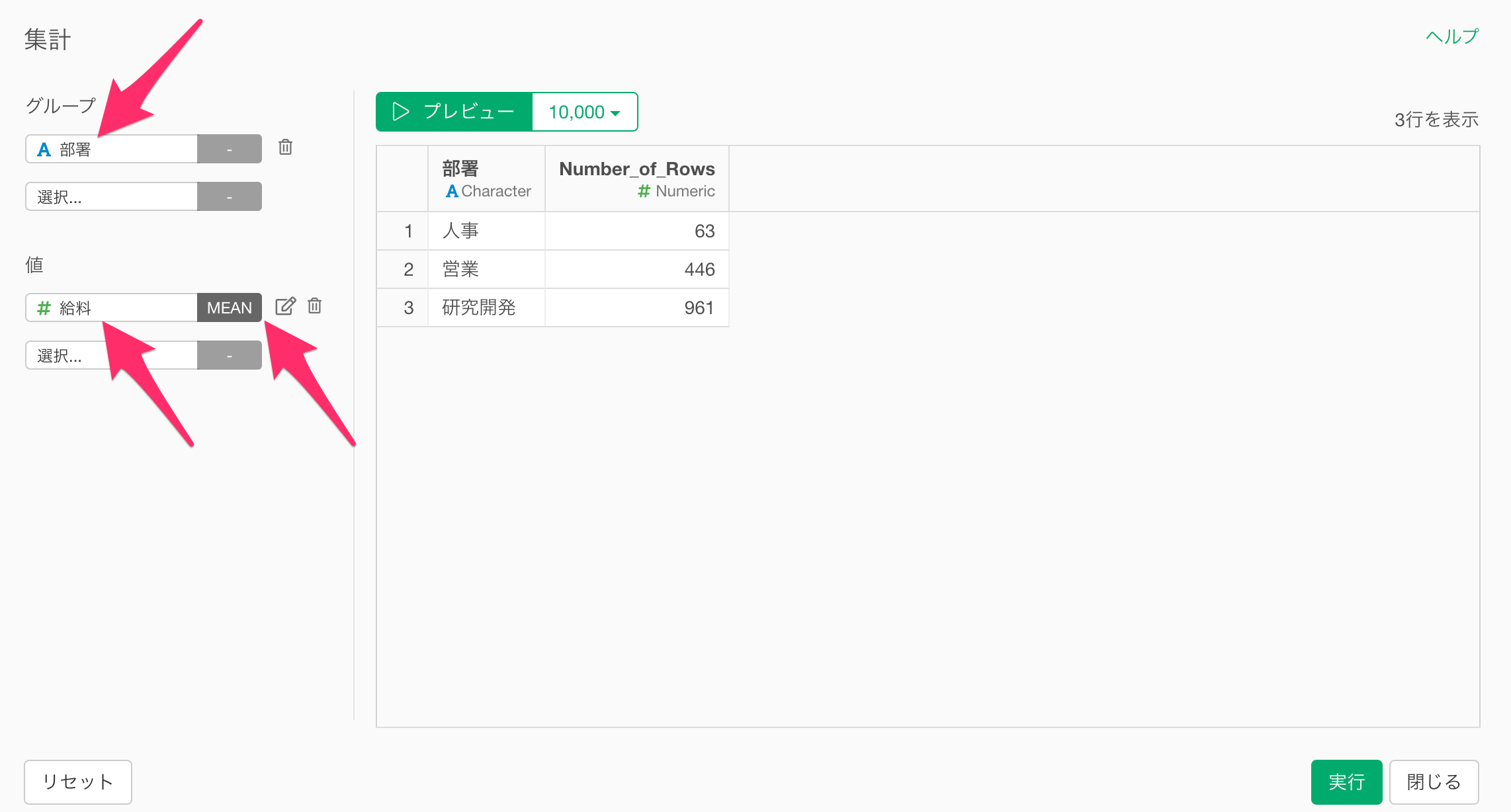
続いて、値に「全従業員の年齢の平均」を追加し、集計関数に「平均値」を選択します。全ての行が同じ値を持つため、平均を取ることで全体平均が維持されます。
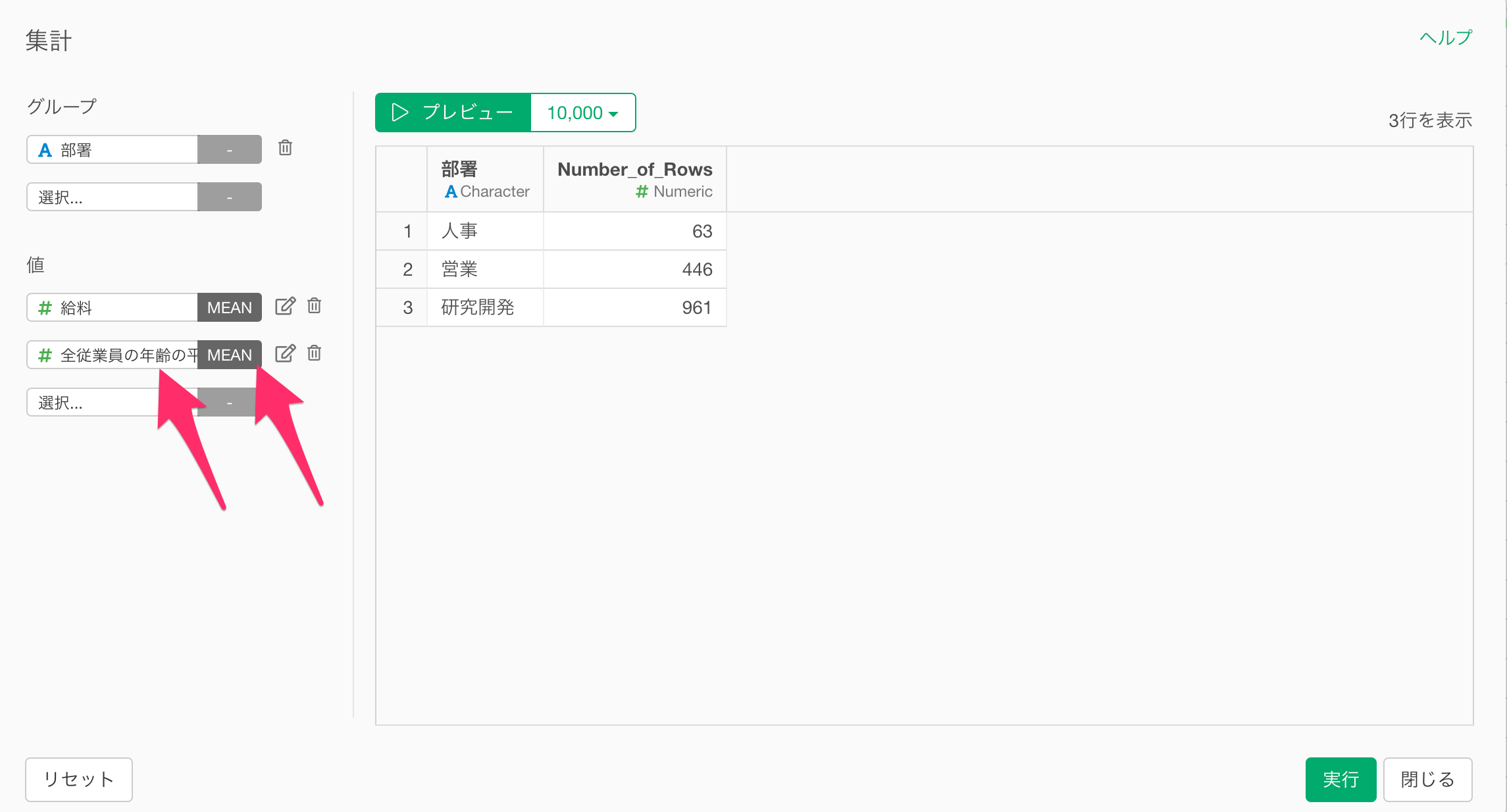
実行ボタンをクリックすると、部署ごとの年齢平均と全体の年齢平均が同一データセットに集計されます。これにより、各部署の平均値と全体平均の比較が容易になります。
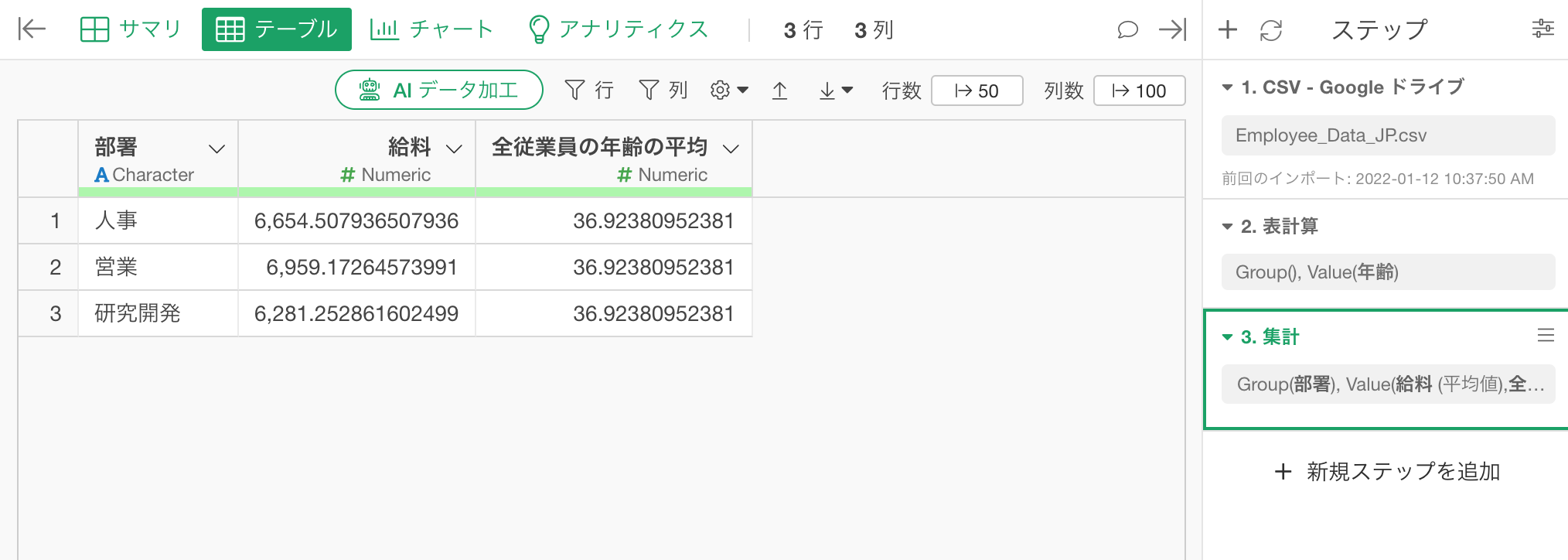
複数項目の質問データでの応用
以下のように1行が`1人の回答を表すアンケートを使って、複数の項目(回答)ごとの全体平均とグループ(例: 部署)ごとの平均を集計したい場合、まずワイド型からロング型への変換が必要です。
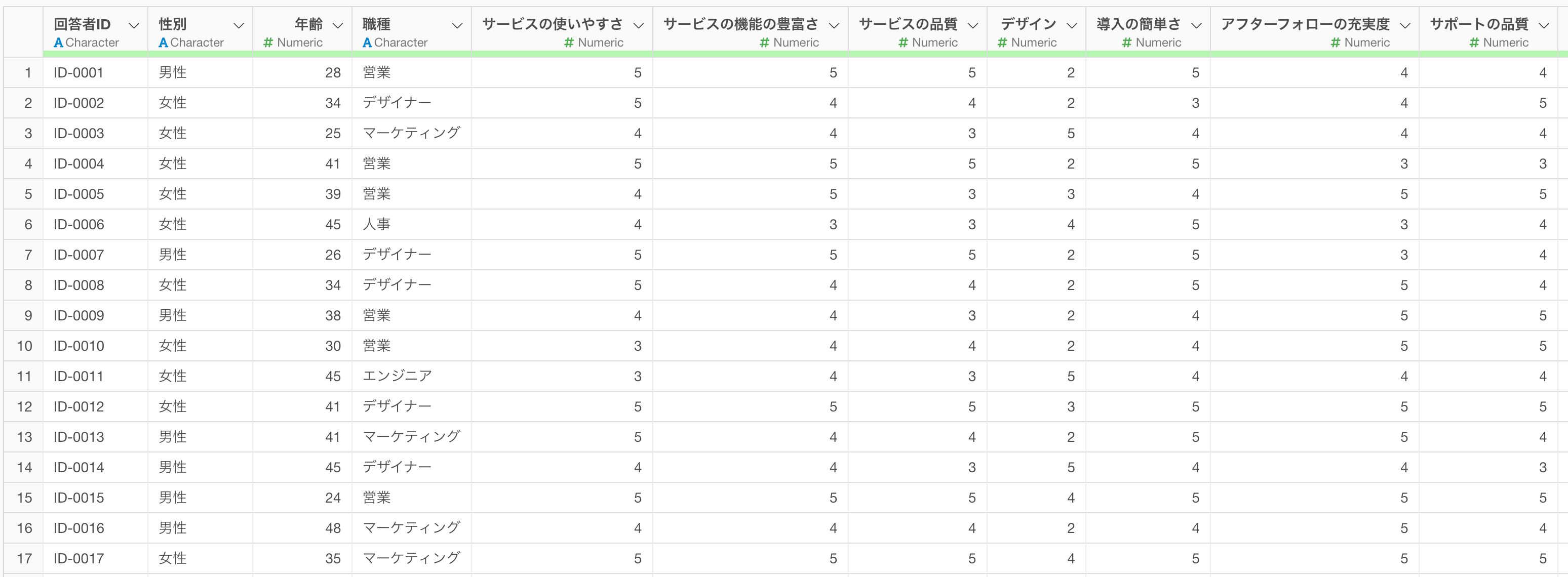
アンケートの質問列をShiftキーを押しながら選択し、任意の列のヘッダーメニューから「ワイド型からロング型へ」の「選択された範囲」を選択します。
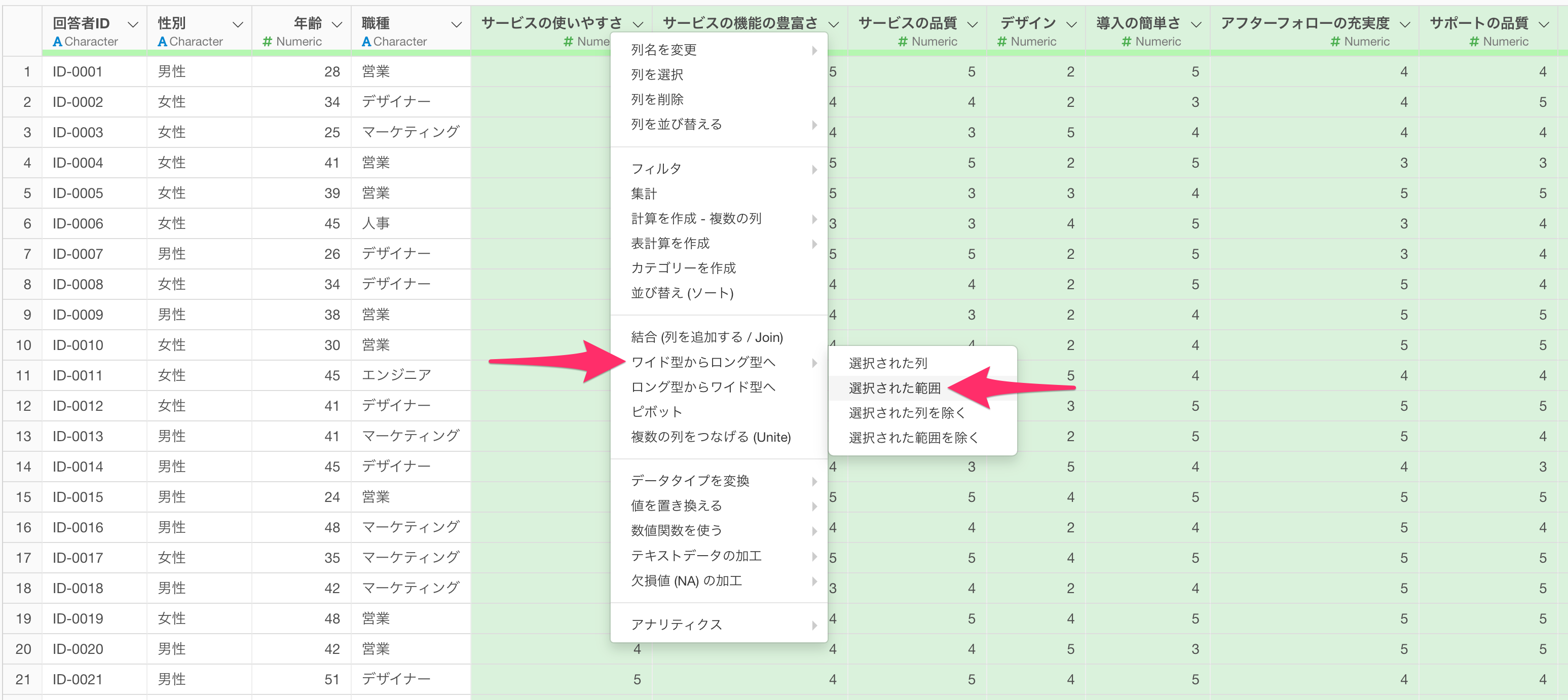
ワイド型からロング型のダイアログが開いたら、キー列に「質問」、値列に「回答」と設定して実行ボタンをクリックします。
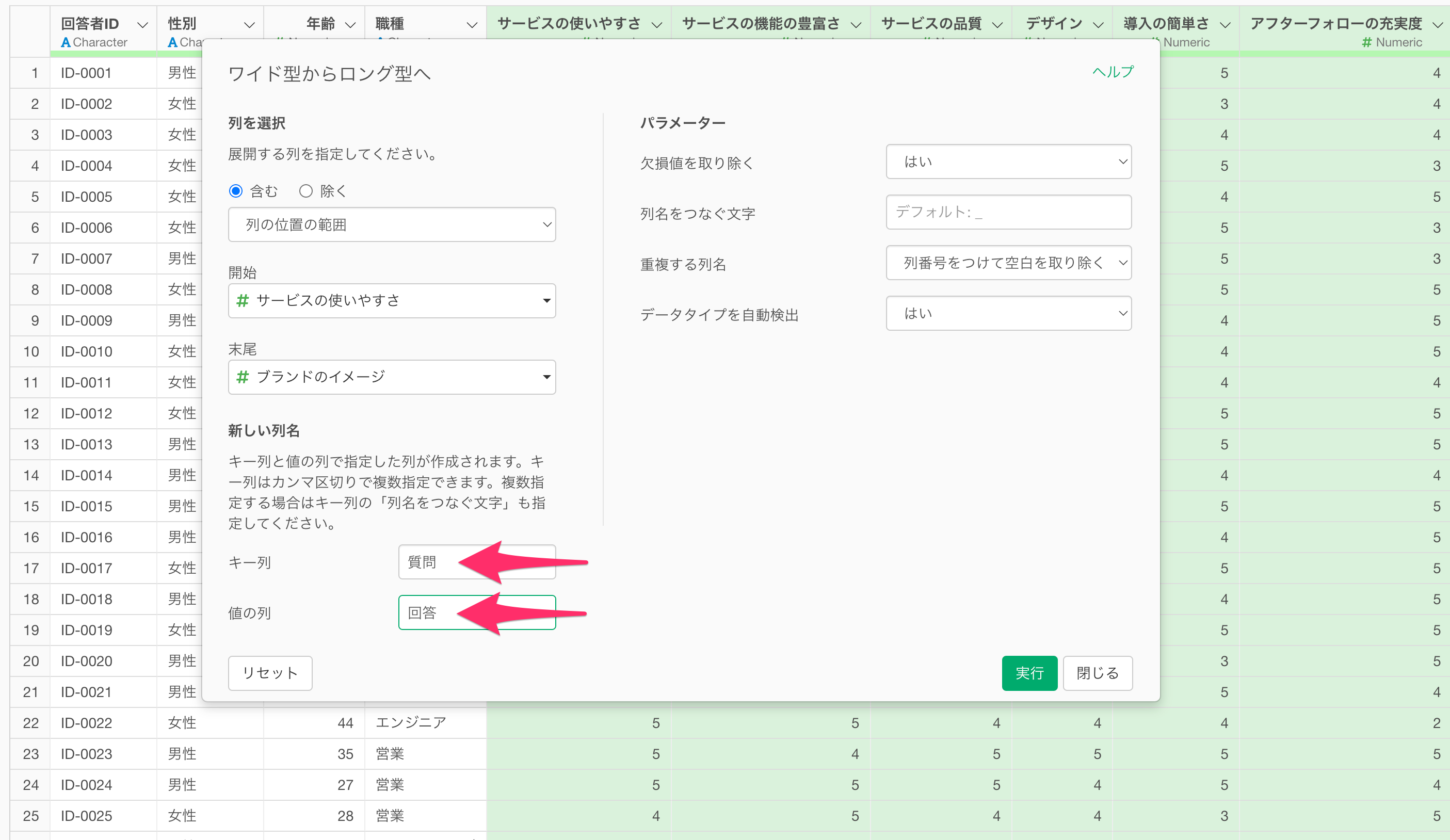
データをロング型に変換できました。
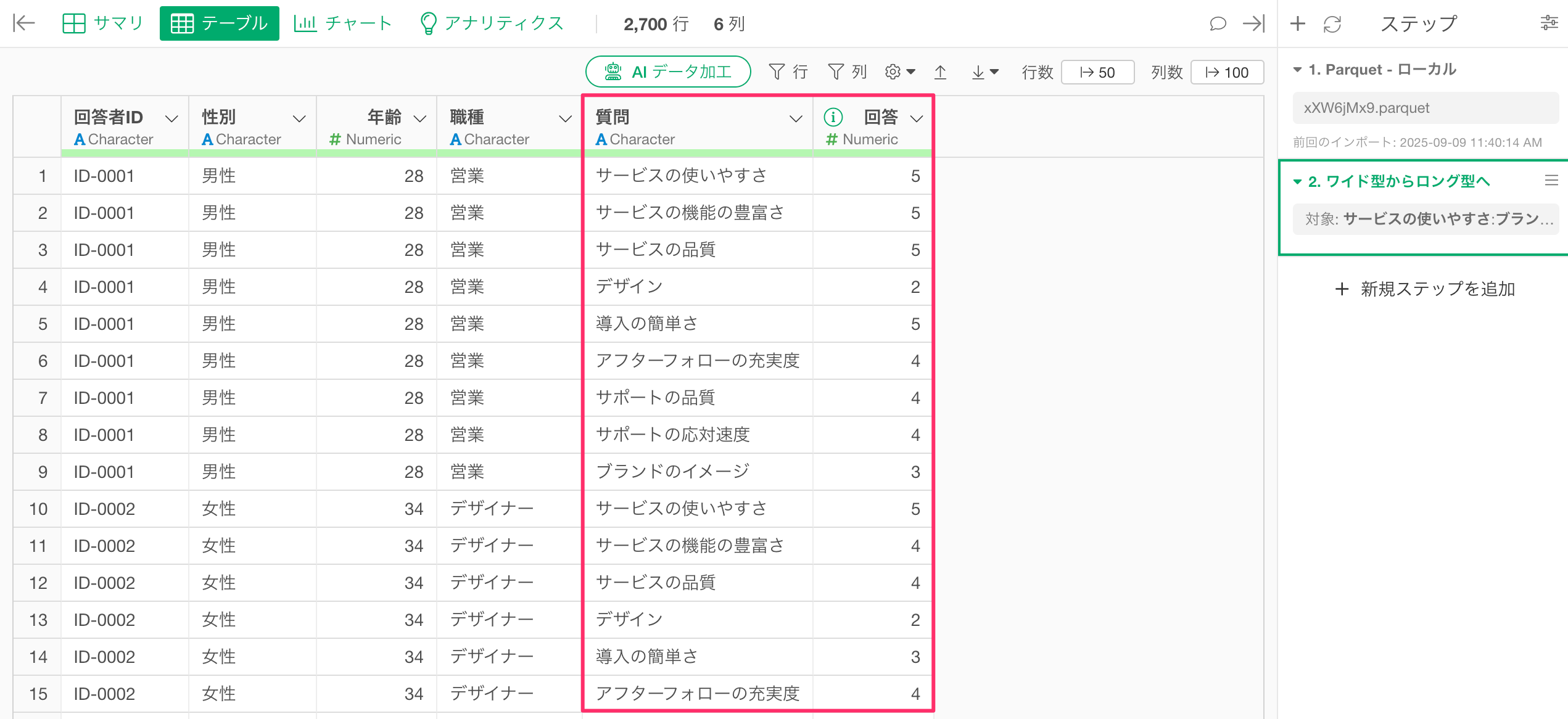
続いて質問列のヘッダーメニューから「表計算を作成」を選択します。
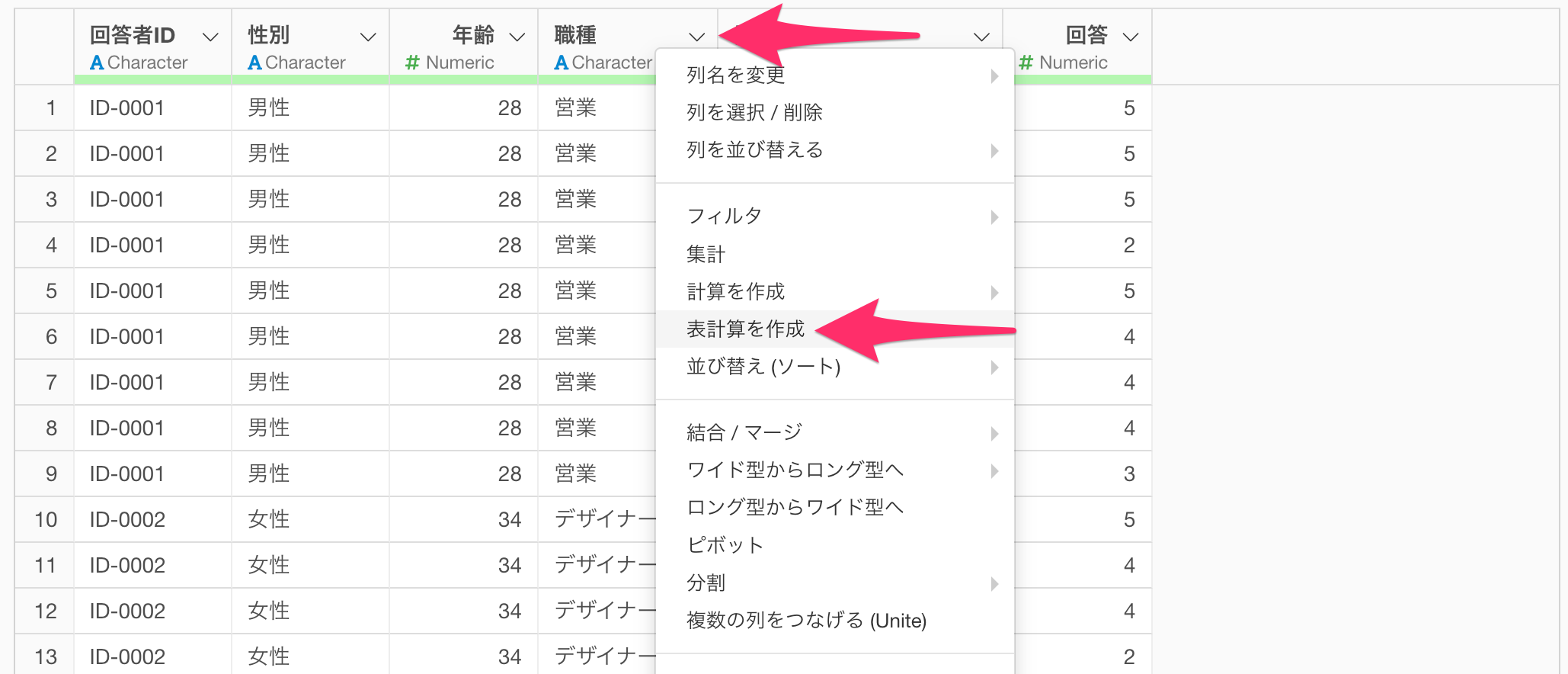
グループに「職種」と「質問」を選択し、値に「回答」を選択します。集計関数に「平均値」を設定することで、質問ごとの回答平均が計算されます。
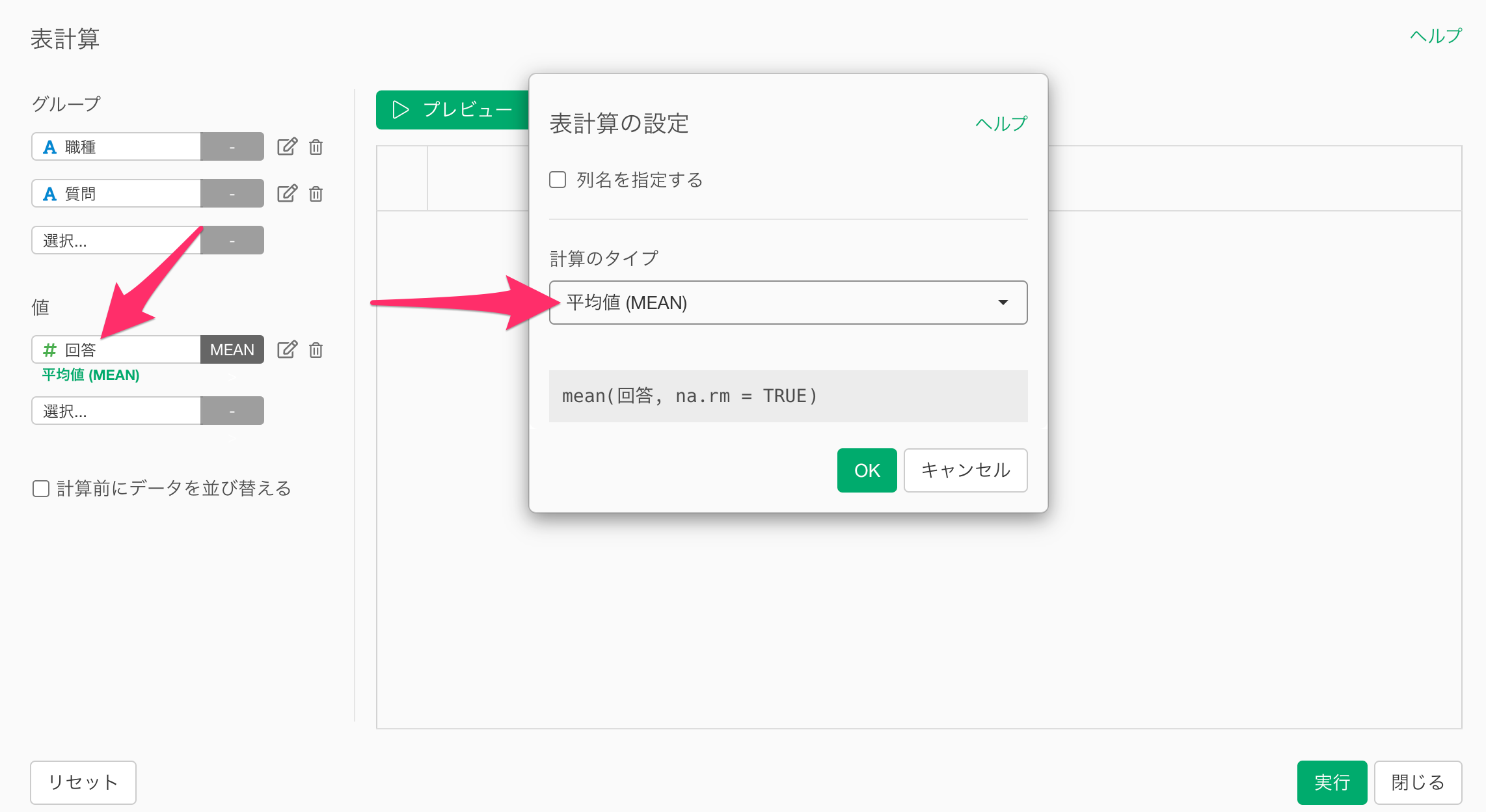
「列を指定する」にチェックを入れ、新しい列名を「質問ごとの回答の全体平均」に設定してOKボタンをクリックします。
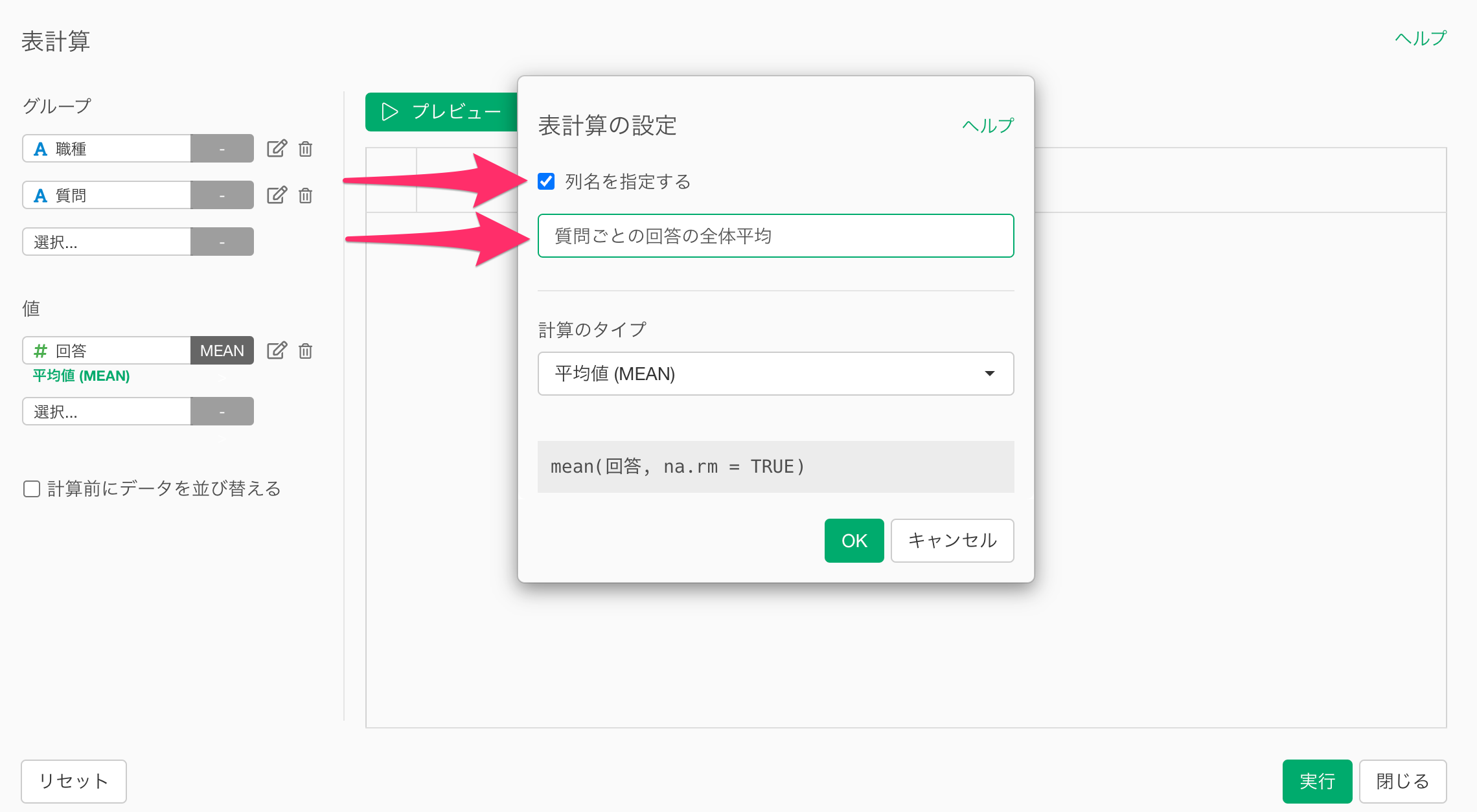
実行ボタンをクリックすると、各質問の全体平均が列として追加されます。
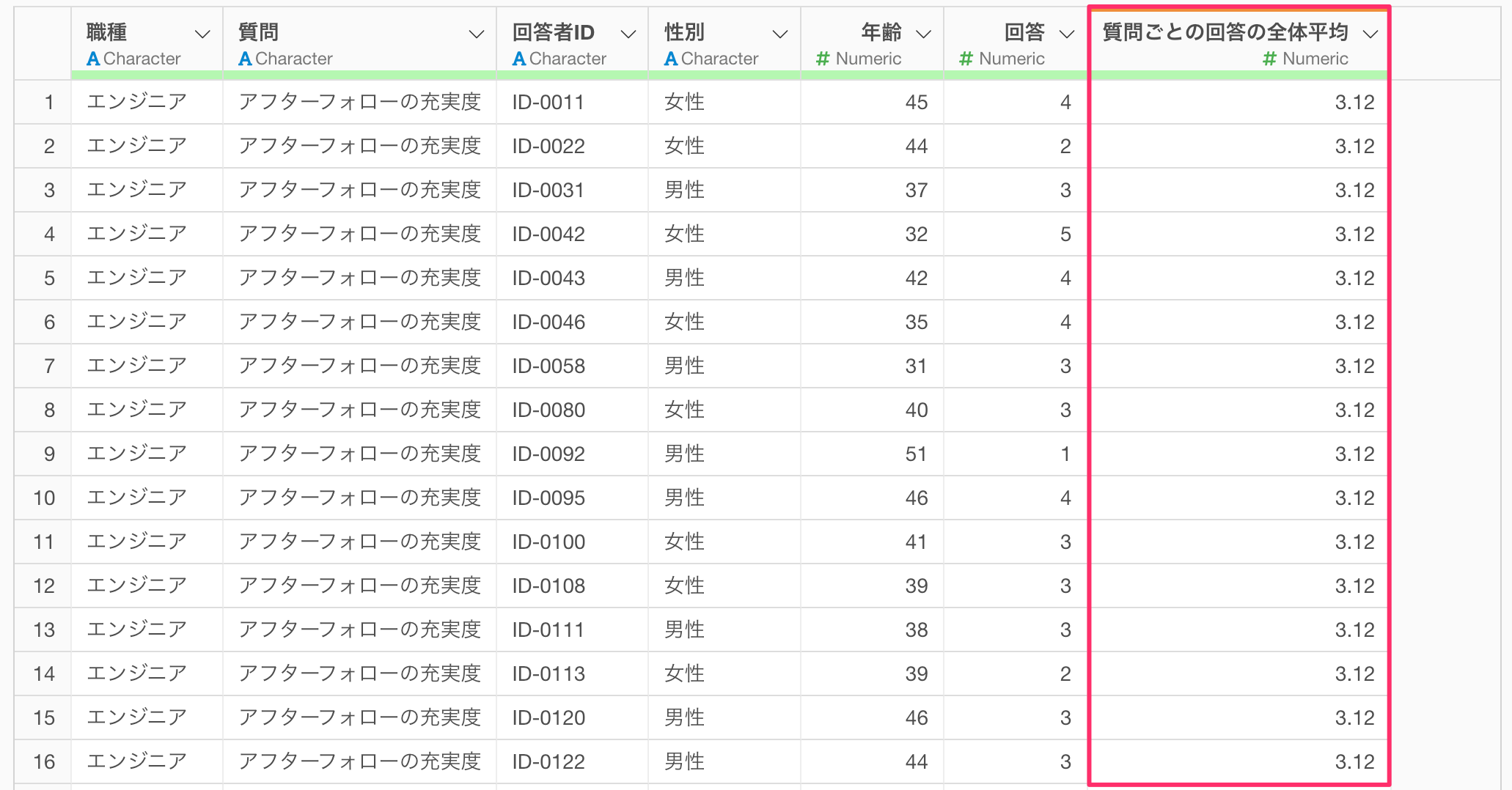
最後に部署列のヘッダーメニューから「集計」を選択します。
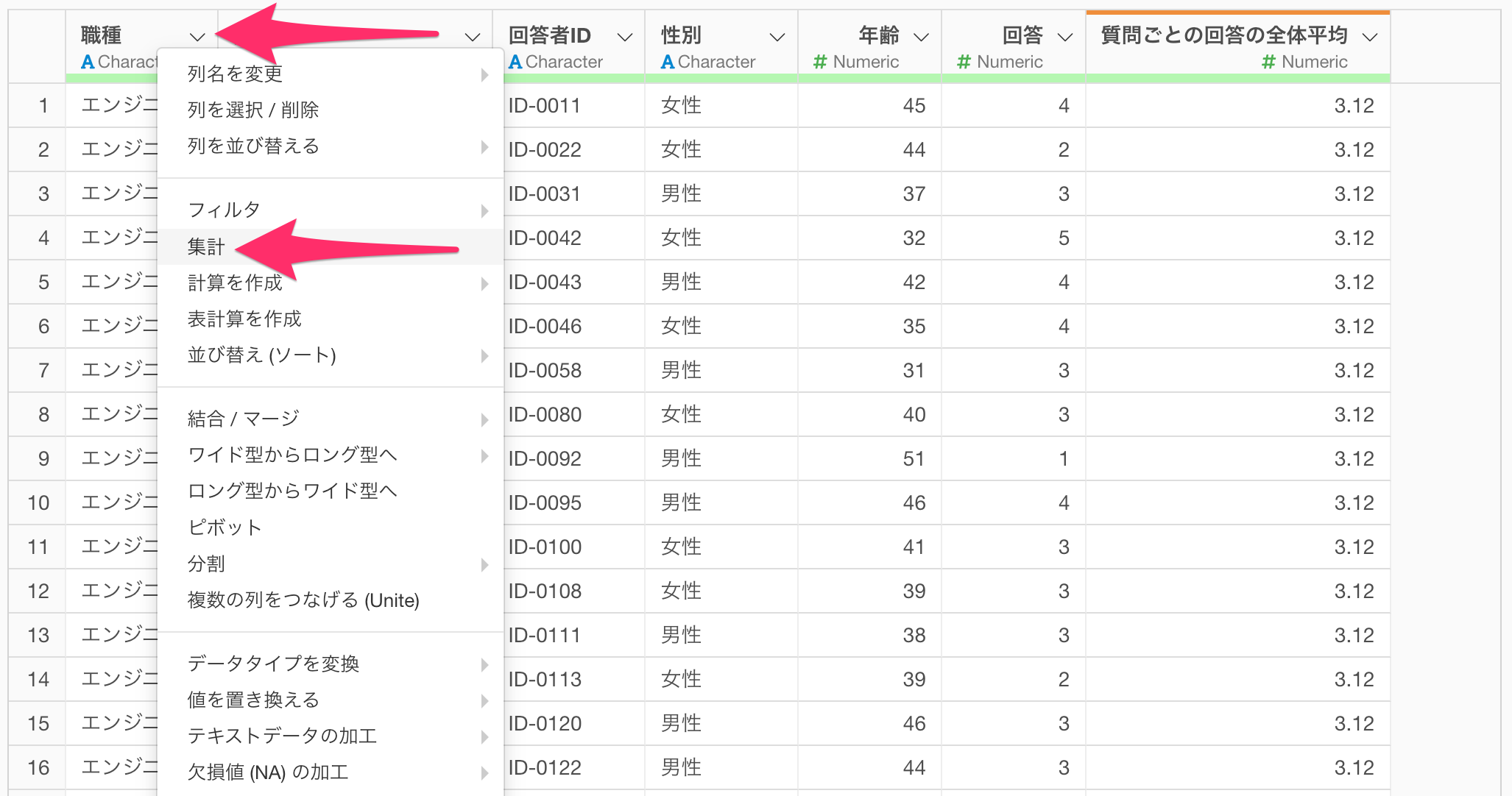
グループに「職種」と「質問」を設定します。
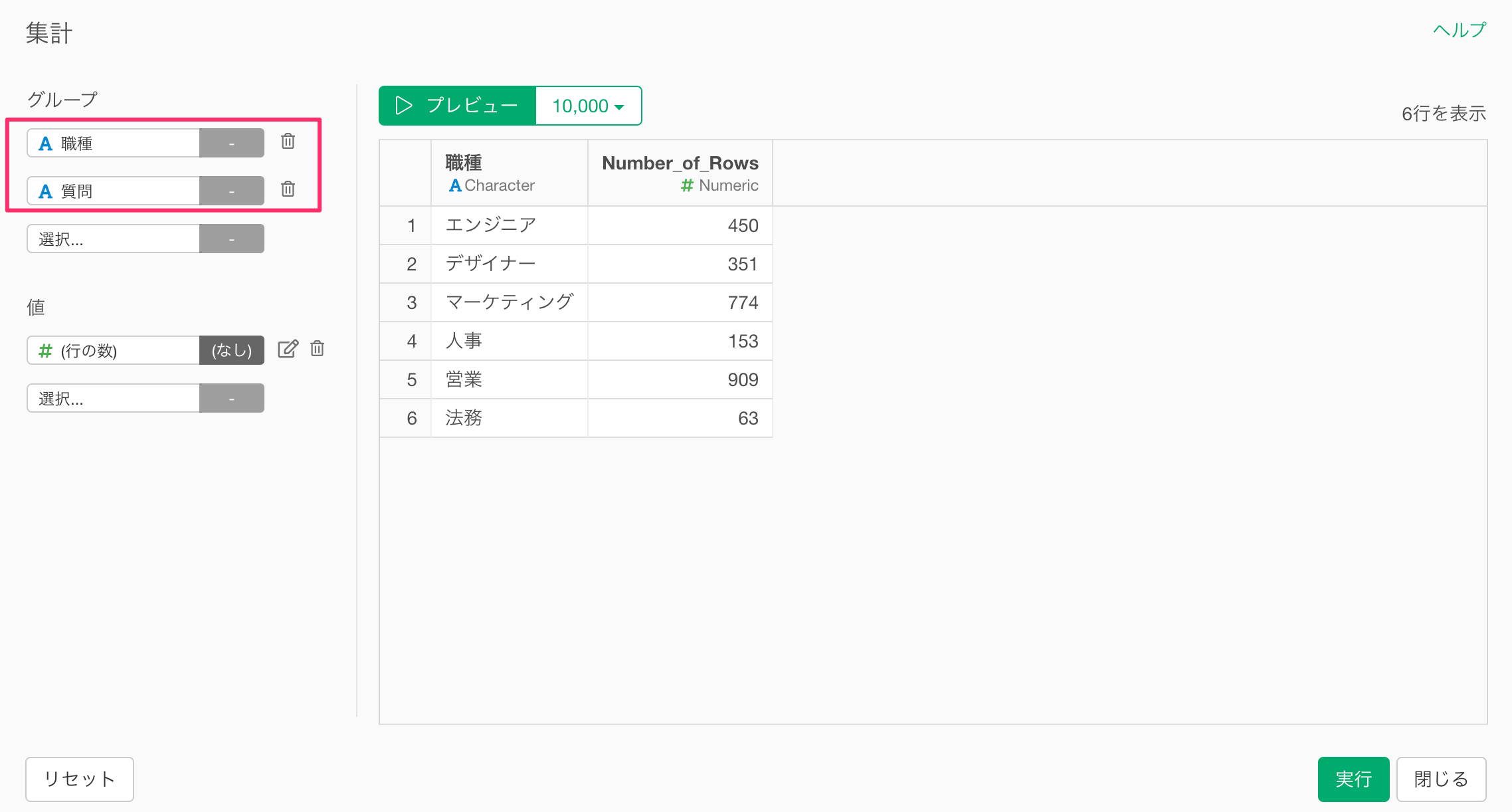
値には「回答」と「質問ごとの回答の全体平均」を追加し、それぞれの集計関数に「平均値」を設定して実行します。
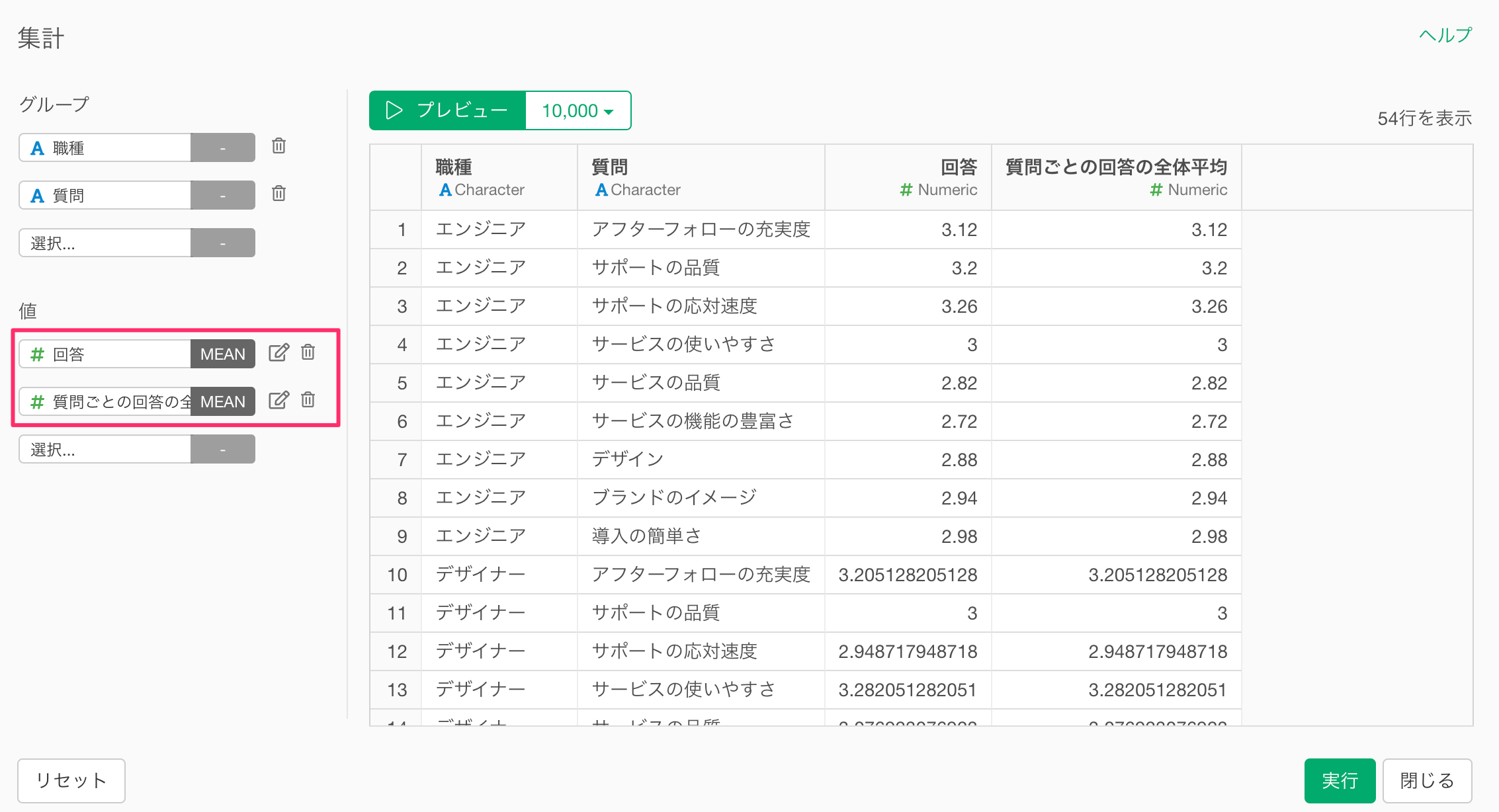
これで部署と質問ごとの回答平均と、質問ごとの全体平均を同時に集計できました。
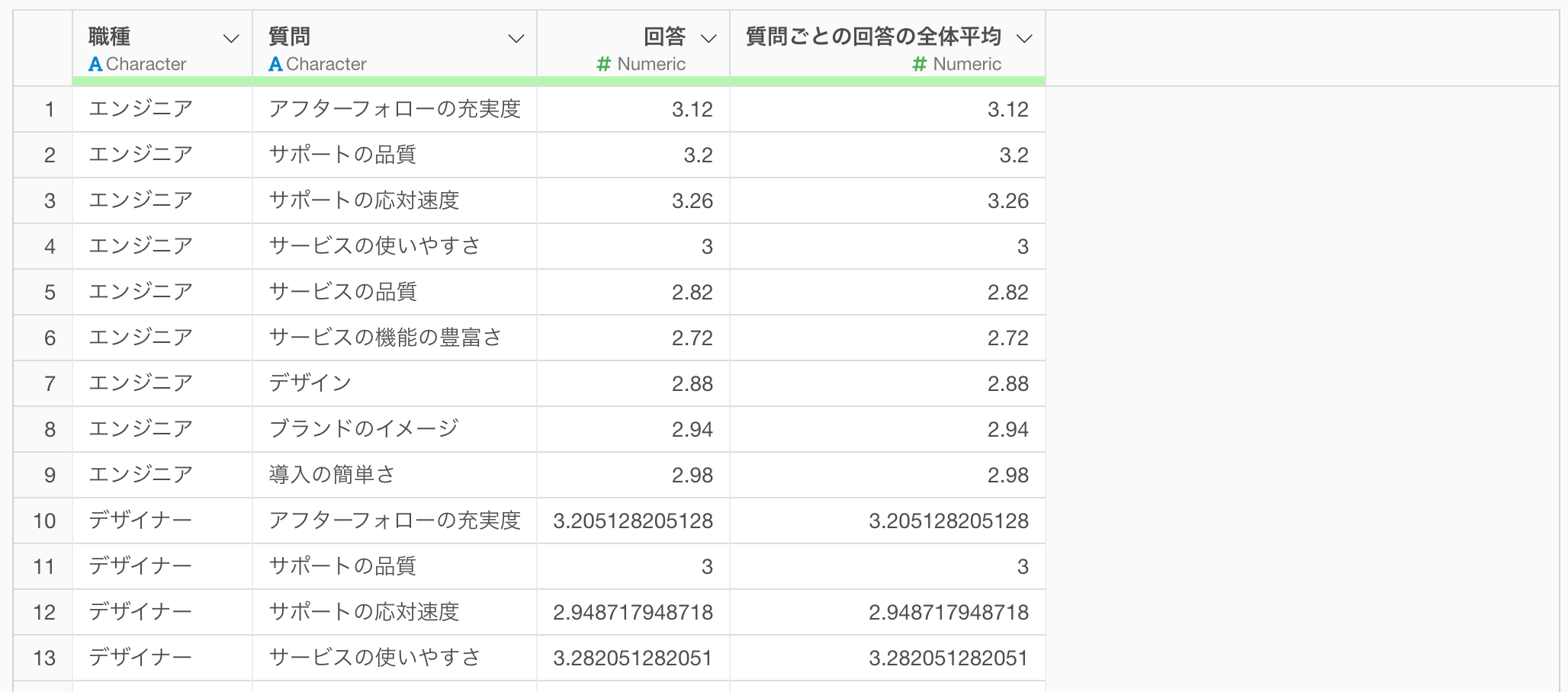
この手法により、グループ別の指標と全体指標の比較分析が効率的に実行できます。